*פוסט זה הוא חלק מ אייפון חייםניוזלטר טיפ היום. הירשם. *
משתמשים רבים זה עתה קנו אייפון חדש בפעם הראשונה מזה שנים רבות כי מערך ה-iPhone 12 הוא כזה מרשים, אבל מי שמעולם לא היה בבעלותו אייפון X ואילך אולי לא חווה אייפון בלי הקלאסי כפתור בית. אם אתה חדש בשורות ללא כפתורי בית, אל דאגה. במאמר זה נראה לכם כיצד לסגור אפליקציות באייפון שאין להן כפתור בית, ונדון מתי כדאי לסגור אפליקציות בכוח, ומתי אולי לא תרצו לסגור אפליקציות באייפון.
קפוץ אל:
- כיצד לסגור אפליקציות באייפון (שלב אחר שלב)
- האם זה רע לסגור בכוח את אפליקציות האייפון שלי?
כיצד לסגור אפליקציות באייפון שלך
עם iPhone X ואילך עם iOS 12 ואילך, במקום ללחוץ על כפתור הבית כדי לפתוח ולסגור אפליקציות, תשתמש מחוות אייפון כדי לפתוח את האפליקציה Swithcer. הנה איך לסגור אפליקציות באייפון ללא כפתור בית:
- פתח את ה מחליף אפליקציות על ידי החלקה למעלה מתחתית המסך עד מתחת למרכז, החזקת שנייה והרפה.
- תראה את האפליקציות הפתוחות שלך מוצגות כשורה של צילומי מסך חופפים זה לזה.
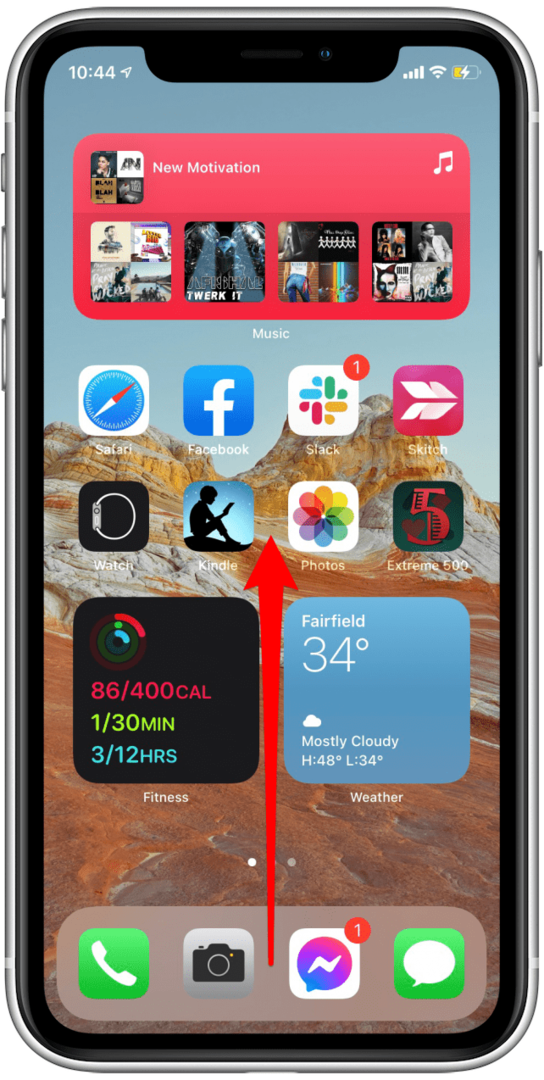
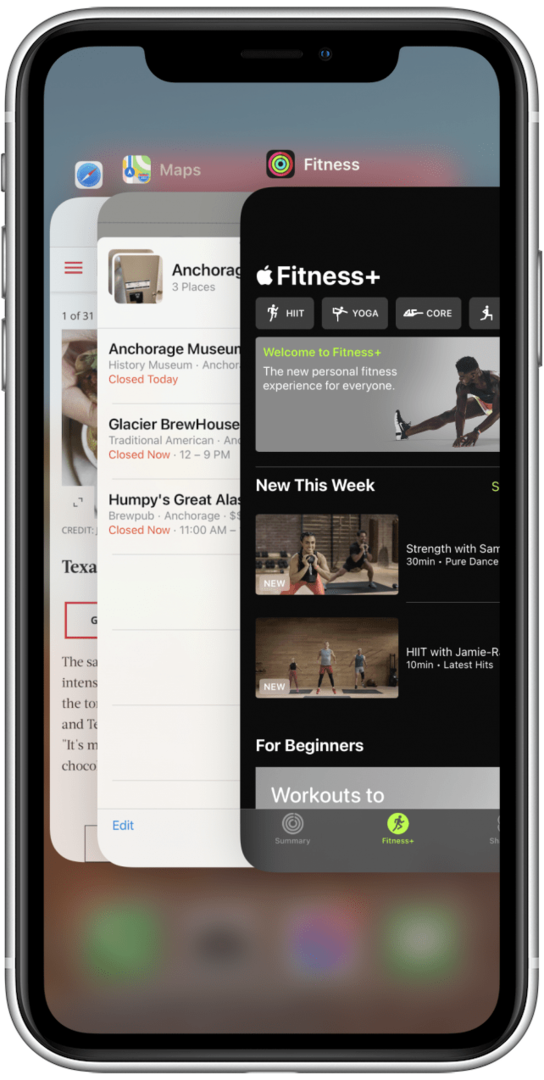
- החלק ימינה או שמאלה דרך האפליקציות שלך והחלק מעלה על האפליקציה שברצונך לסגור.
- כאשר היא נעלמת בחלק העליון של המסך, האפליקציה סגורה.
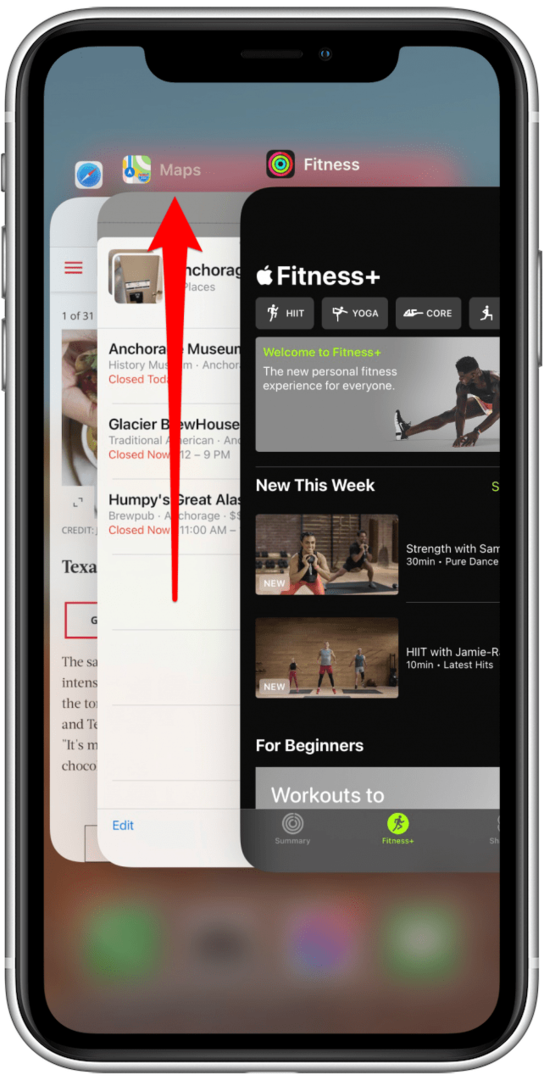
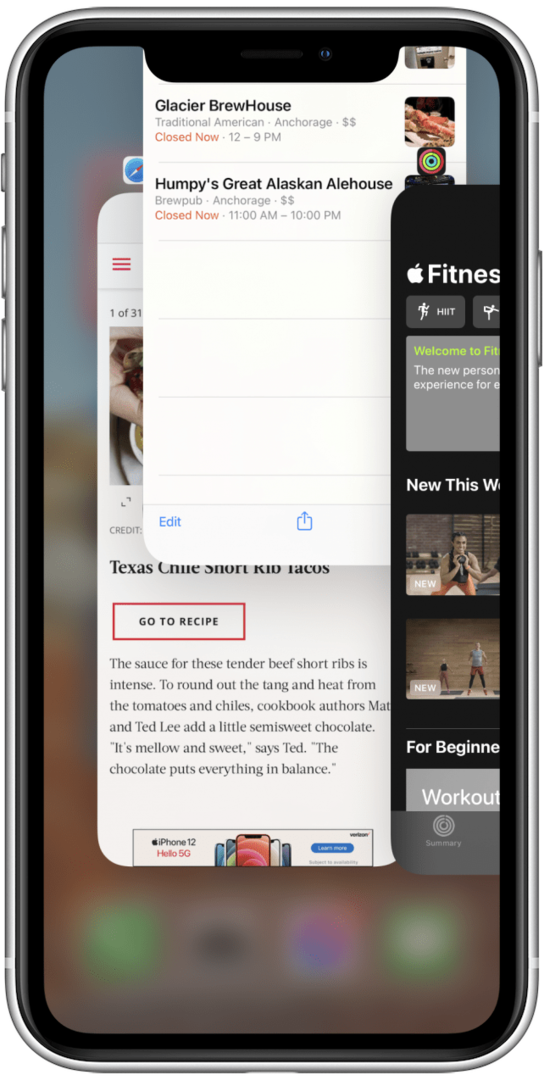
- לחלופין, תוכל להקיש על אפליקציה כדי לפתוח אותה למסך מלא.
- הקש בכל מקום מחוץ לאפליקציות כדי לחזור למסך הבית.
קָשׁוּר: כיצד לחזור למסך הבית באייפון 11 ובמכשירי אייפון אחרים ללא כפתור בית
האם עלי לסגור את אפליקציות האייפון שלי?
יש קצת ויכוח אם זה רעיון טוב לסגור אפליקציות באייפון בכוח או לא. סגירת יישומים מ-App Switcher ואז הפעלה מחדש מאוחר יותר דורשת כוח סוללה נוסף. זה הדאגה העיקרית כשאתה עושה לעצמך הרגל לסגור את כל האפליקציות באייפון שלך, ועלול להשפיע על האייפון שלך בריאות הסוללה.
שימוש ב-App Switcher לסגירת אפליקציות הפועלות ברקע אינו הכרחי, ולפי תפוח עץ, נועד רק להיות אפשרות לסגור אפליקציה שקפאה או לא מגיבה כך שתוכל להפעיל מחדש את האפליקציה בתקווה שהיא תתפקד טוב יותר כשתעשה זאת. ייתכן שתראה יישומים רבים מופיעים כאשר אתה פותח את מחליף האפליקציות, אך האפליקציות הרחוקות יותר במחלף אינן משתמשות בנתונים או מאטות את הטלפון שלך; הם במצב המתנה עד שתקיש עליהם. למידע נוסף על שימוש באייפון ללא כפתור בית כאן!
קרדיט תמונה עליונה: Anna Hoychuk / Shutterstock.com